Cara Mudah Menukar AVIF kepada GIF untuk Mengoptimumkan Penghantaran Imej
Penukaran AVIF kepada GIF ialah cara mengubah permainan untuk meningkatkan prestasi web. Dalam dunia digital, di mana keserasian imej dan kelajuan web adalah sangat penting, menggunakan kuasa AVIF (Format Fail Imej AV1) dan menukarnya kepada format GIF yang disokong secara meluas boleh membuat perubahan besar dalam penampilan tapak web anda.
Dengan menukar AVIF kepada GIF tanpa sebarang masalah, anda boleh menjadikan imej anda berfungsi dengan lebih baik pada lebih banyak penyemak imbas dan peranti, memastikan semua tetamu anda dapat melihatnya dengan sempurna. Dengan penambahbaikan ini, tapak web anda akan berjalan lebih pantas, pengguna akan berinteraksi dengannya lebih banyak, dan anda akan mendapat manfaatnya. Ketahui cara menukar AVIF kepada GIF boleh membawa kehadiran dalam talian anda ke tahap yang sama sekali baharu.
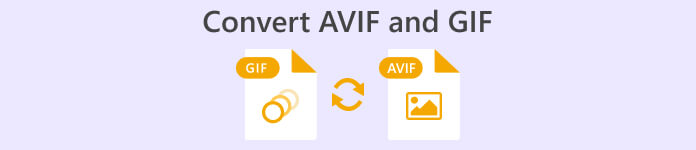
Bahagian 1. Cara Menukar AVIF kepada GIF Luar Talian
FVC Video Converter Ultimate menyambut pengguna dengan antara muka yang intuitif dan mesra pengguna, menjadikan proses penukaran menjadi mudah. Dengan reka letak yang mudah dan kawalan intuitif, pengguna baru pun boleh memahami prosedur penukaran dengan cepat. Selain daripada penukaran AVIF kepada GIF, FVC Video Converter Ultimate menyokong pelbagai format multimedia. Pengguna boleh menukar video, fail audio dan imej kepada pelbagai format popular, memastikan keserasian dengan pelbagai platform dan peranti.
Paling penting, pengguna mempunyai akses kepada pelbagai alat penyuntingan. Pengguna boleh memangkas, memangkas, menambah tera air, menggunakan penapis dan melaraskan parameter seperti kecerahan, kontras dan ketepuan. Pilihan penyuntingan ini membolehkan pengguna menyesuaikan fail GIF mengikut keutamaan dan keperluan mereka.
Langkah 1. Teruskan dengan pemasangan dan permulaan perisian
Mulakan proses dengan memilih Muat turun percuma pilihan untuk mendapatkan pemasang program. Seterusnya, patuhi arahan yang dipaparkan pada skrin untuk memasang dan memulakan perisian pada komputer peribadi anda.
Muat turun percumaUntuk Windows 7 atau lebih baruMuat turun Selamat
Muat turun percumaUntuk MacOS 10.7 atau lebih baruMuat turun Selamat
Langkah 2. Masukkan fail AVIF
Pilih Pembuat GIF daripada Kotak alat menu untuk mencipta GIF. Kemudian, pilih fail AVIF daripada cakera keras anda sebelum mengklik butang Foto kepada GIF butang. Untuk mencipta GIF, anda boleh memasukkan seberapa banyak fail AVIF yang anda mahu.
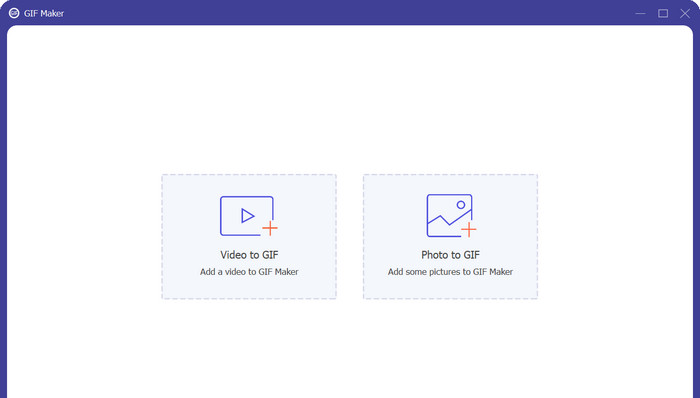
Langkah 3. Ubah AVIF kepada GIF
Langkah terakhir dalam menukar AVIF kepada GIF adalah dengan menekan Eksport butang di sudut kanan bawah. Hanya dalam beberapa saat, proses penukaran harus dilakukan dan GIF harus sedia untuk digunakan.
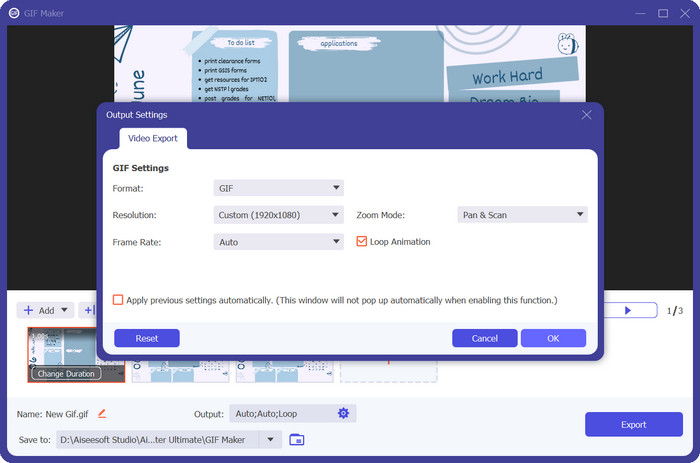
Kelebihan
- Ia memastikan kehilangan kesetiaan visual yang minimum semasa penukaran AVIF kepada GIF.
- Gunakan pelbagai pilihan penyuntingan.
- Tetapan keluaran serba boleh.
Keburukan
- Versi percuma terhad.
- Kebergantungan kepada sumber sistem.
Bahagian 2. Bagaimana Menukar AVIF kepada GIF Dalam Talian
Penukar Imej Percuma Dalam Talian muncul sebagai penyelesaian yang boleh dipercayai dan pantas untuk menukar fail multimedia. Ia membolehkan pengguna menukar fail AVIF dan format lain dengan mudah terima kasih kepada antara muka mesra pengguna, sokongan format yang luas, kelajuan penukaran pantas dan pilihan output yang pelbagai. Kemudahan dalam talian, kebolehoperasian merentas platform dan komitmen keselamatan menambah nilai kepada alat. Free Video Converter Online ialah penyelesaian berfaedah yang memenuhi pelbagai keperluan penukaran.
Sebagai penukar dalam talian, Penukar Imej Percuma Dalam Talian menghapuskan keperluan untuk pemasangan perisian. Pengguna boleh mengakses penukar secara terus melalui penyemak imbas web, menjadikannya penyelesaian yang mudah untuk penukaran semasa dalam perjalanan. Ciri ini menjimatkan masa dan ruang storan yang berharga pada peranti pengguna.
Langkah 1. Untuk memulakan, pastikan anda menyediakan fail AVIF anda. Kemudian, lawati tapak web rasmi program menggunakan mana-mana pelayar pilihan anda.
Langkah 2. Selepas itu, anda akan melihat tiga pilihan untuk penukaran imej. Dari sini, pilih butang radio GIF dan tetapkannya sebagai format output.
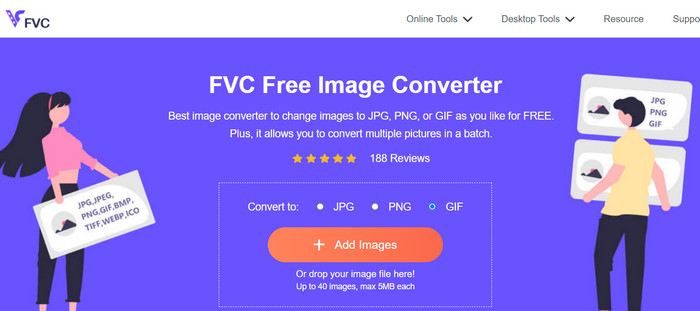
Langkah 3. Seterusnya, tekan Tambah Imej butang dan semak imbas fail AVIF dari komputer anda. Setelah didapati, tandakan pada Buka butang daripada Penjelajah Fail.
Langkah 4. Kemudian, proses penukaran akan bermula serta-merta sebaik sahaja fail dimuat naik. Sekarang, tekan Muat turun butang untuk mendapatkan salinan fail output atau Muat turun Semua untuk mendapatkan semua fail yang ditukar.
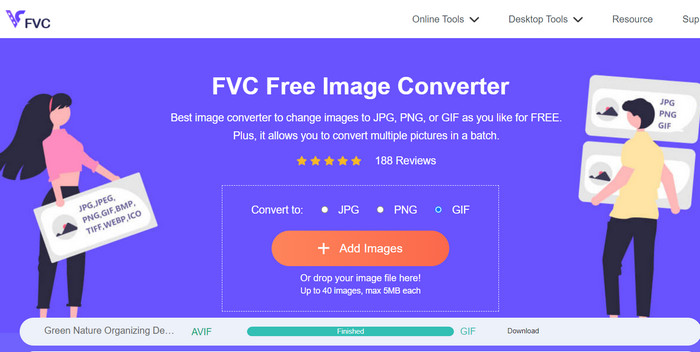
Kelebihan
- Tiada pemasangan perisian diperlukan.
- Ia mengutamakan keselamatan dan privasi pengguna.
- Antara muka yang intuitif dan mudah.
Keburukan
- Had saiz fail.
- Pertimbangan kualiti imej.
Bacaan lanjut:
4 Cara Terbaik untuk Mengalih Keluar Tera Air daripada GIF [Dalam Talian & Luar Talian]
Cara Menukar HEIC kepada Format GIF [Cara Terbaik]
Bahagian 3. Soalan Lazim tentang Menukar AVIF dan GIF
Bagaimanakah penukaran AVIF kepada GIF menjejaskan kualiti imej?
Adakah terdapat sebarang pertimbangan hak cipta semasa menukar AVIF kepada GIF atau GIF kepada AVIF?
Adakah terdapat sebarang had semasa menukar AVIF kepada GIF atau GIF kepada AVIF?
Kesimpulannya
AVIF kepada GIF penukaran menyediakan penyelesaian untuk keserasian dan pengoptimuman dalam pelbagai senario. Dengan menukar AVIF (Format Fail Imej AV1) kepada GIF (Format Pertukaran Grafik), pengguna boleh memastikan sokongan yang lebih komprehensif merentas platform dan peranti yang mungkin tidak menyokong fail AVIF sepenuhnya. Format GIF, disokong secara meluas, membolehkan perkongsian dan tontonan mudah di web.
Selain itu, penukaran AVIF kepada GIF boleh membantu untuk mengoptimumkan saiz fail dan meningkatkan prestasi web. Fail GIF terkenal dengan saiz fail yang agak kecil dan sokongan untuk animasi, menjadikannya sesuai untuk aplikasi web dan kandungan dalam talian di mana lebar jalur dan masa memuatkan adalah penting.



 Video Converter Ultimate
Video Converter Ultimate Perakam Skrin
Perakam Skrin



